V tomto článku sa budeme venovať dvom hlavným problémom týkajúcim sa Wi-Fi v prenosných počítačoch Dell. Týmto sa stiahnu a nainštalujú potrebné ovládače pre adaptér Wi-Fi a povolí sa bezdrôtová sieť. Po zakúpení nového prenosného počítača, inštalácii alebo preinštalovaní systému Windows Wi-Fi na prenosnom počítači Dell veľmi často nefunguje. Notebook nevidí bezdrôtové siete, a preto neexistuje spôsob, ako sa pripojiť na internet. Z vlastnej skúsenosti môžem povedať, že je pre používateľov veľmi ťažké určiť dôvod, prečo nie je prenosný počítač bezdrôtovo pripojený. V prvom rade by som vám odporučil vyskúšať pripojenie prenosného počítača k sieti Wi-Fi, možno ste na to úplne neprišli a všetko tam pre vás funguje, stačí sa pripojiť k určitej sieti.
Najčastejšie existujú dva dôvody:
- Notebook Dell nemá nainštalovaný ovládač Wi-Fi. Systém Windows nie vždy automaticky nainštaluje správne ovládače. A ak ovládač bezdrôtového adaptéra nie je nainštalovaný, potom Wi-Fi nebude fungovať, pretože systém jednoducho neuvidí Wi-Fi adaptér. Tento problém sa najčastejšie vyskytuje v systémoch Windows 7 a Windows 8. Pretože systém Windows 10 zvyčajne automaticky inštaluje správne ovládače. Nie vždy však správne fungujú, a preto majú notebooky Dell iné problémy s pripojením Wi-Fi. Riešením je stiahnutie ovládača z oficiálnej webovej stránky spoločnosti Dell a jeho inštalácia.
- Druhým dôvodom je vypnutie siete Wi-Fi. Nainštalované sú správne ovládače, bezdrôtový adaptér funguje dobre, ale je vypnutý. Buď v správcovi zariadení alebo pomocou prepínača, klávesová skratka na notebooku. Riešením je povoliť Wi-Fi na vašom prenosnom počítači Dell.
Samozrejme nie je potrebné úplne vylúčiť poruchu modulu Wi-Fi, odpojenie bezdrôtového modulu v systéme BIOS, nesprávne pripojenie antén alebo samotného modulu (počas demontáže notebooku), krivky vodiča, systémové chyby v systéme Windows atď. K tomu tiež dochádza, ale nie je tomu tak často.
V tomto článku ukážem obe riešenia podrobnejšie. Vďaka snímkam obrazovky a fotografiám môžete nezávisle obnoviť bezdrôtovú sieť v prenosnom počítači. Najprv však musíte zistiť, v čom presne je problém na vašom notebooku Dell, aby ste mohli prejsť na konkrétne riešenie a všetko vyriešiť. Ak to chcete urobiť, prejdite do správcu zariadenia. Otvorte „Tento počítač“ (Tento počítač), kliknite pravým tlačidlom myši na prázdne miesto a vyberte „Vlastnosti“. Vľavo prejdite do časti „Správca zariadení“. Alebo stlačte klávesovú skratku Win + R a vykonajte príkaz mmc devmgmt.msc.
V správcovi zariadení otvorte kartu „Sieťové adaptéry“ a vyhľadajte tam bezdrôtový adaptér. Môžete ho identifikovať podľa prítomnosti takých slov v názve: „802.11“, „Wi-Fi“, „WLAN“, „bezdrôtový“, „AC“, „dvojpásmový“. Ak taký adaptér existuje, sú nainštalované ovládače. Nie skutočnosť, že fungujú, ale sú nainštalované. Napríklad:
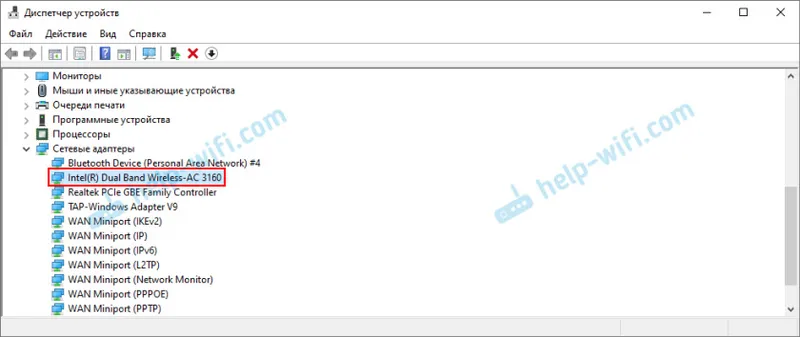
Ak je k dispozícii modul Wi-Fi, musíte sa pokúsiť zapnúť Wi-Fi (druhá časť tohto článku). Alebo preinštalujte ovládače, pozrite si vlastnosti adaptéra, skontrolujte nastavenia v systéme Windows. Ak taký adaptér neexistuje (o tom som písal podrobne tu), prvým krokom je stiahnutie požadovaného ovládača z webovej stránky spoločnosti Dell a jeho inštalácia . Zvyčajne existuje karta „Iné zariadenia“, v ktorej sú neznáme zariadenia alebo niečo ako „Sieťový radič“. S najväčšou pravdepodobnosťou ide o modul Wi-Fi, jednoducho sa nenainštaluje, systém nevie, ako s ním pracovať.
Moje pokyny budú fungovať pre všetky notebookové linky Dell: Inspiron (3582, 3581, 1525, 5110, G5 15 5587, G3 17 3779, G3 15 3579), Dell G, Alienware, XPS, Precision, Latitude, Vostro.
Ovládač Wi-Fi prenosného počítača Dell: ako sťahovať a inštalovať?
Potrebujeme len stiahnuť ovládač, aby sme zistili model vášho notebooku. Môžete si ju pozrieť na krabici, v dokumentoch, v obchode (ak ste si kúpili notebook v internetovom obchode) alebo na spodnej strane notebooku. Napríklad máme počítač Dell Inspiron 3582 .
- Prejdite na oficiálnu webovú stránku spoločnosti Dell: https://www.dell.com/support/home/ru/ru/rubsdc?app=drivers
- Do vyhľadávacieho panela napíšte (skopírujte) svoj model prenosného počítača a kliknite na tlačidlo „Hľadať“.
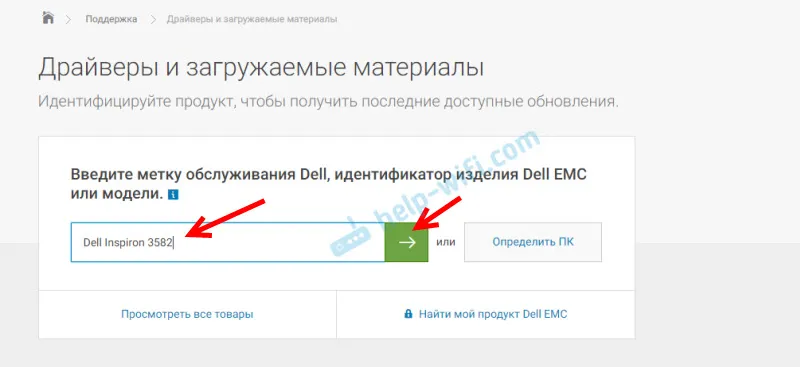 Ak pochádzate z toho istého prenosného počítača Dell, do ktorého potrebujete stiahnuť ovládač pre Wi-Fi (napríklad ste pripojili internet cez kábel alebo telefón používate ako modem) a nepoznáte model prenosného počítača, môžete skúsiť kliknúť na tlačidlo „Zistiť počítač“.
Ak pochádzate z toho istého prenosného počítača Dell, do ktorého potrebujete stiahnuť ovládač pre Wi-Fi (napríklad ste pripojili internet cez kábel alebo telefón používate ako modem) a nepoznáte model prenosného počítača, môžete skúsiť kliknúť na tlačidlo „Zistiť počítač“. - Otvorí sa stránka s výsledkami vyhľadávania. Prejdite na „Ovládače a súbory na stiahnutie“.
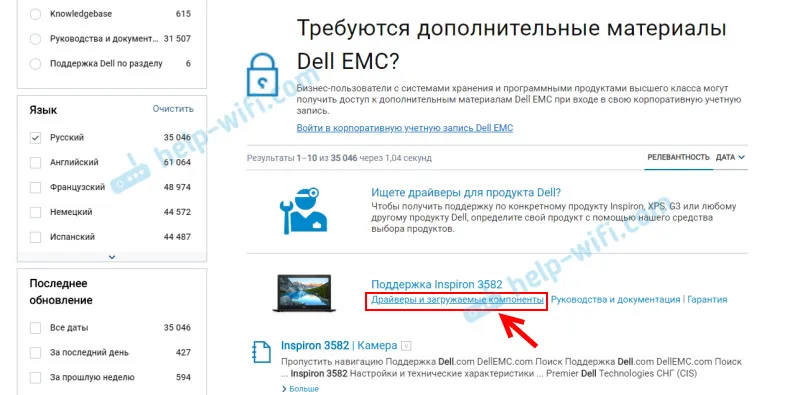
- Aby sme nám uľahčili vyhľadanie potrebného ovládača, vyberte kategóriu „Siete“ a tiež vyberte operačný systém nainštalovaný v prenosnom počítači.
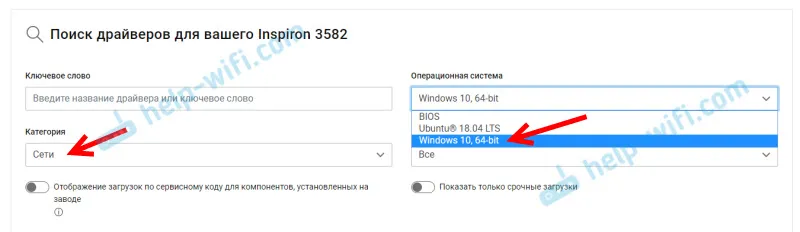 Pre novšie modely bude pravdepodobne k dispozícii iba Windows 10. Pre staršie modely Windows 8 a Windows 7.
Pre novšie modely bude pravdepodobne k dispozícii iba Windows 10. Pre staršie modely Windows 8 a Windows 7. - Rovnako ako ostatní výrobcovia prenosných počítačov môže spoločnosť Dell inštalovať moduly Wi-Fi od rôznych výrobcov do jedného modelu. Preto bude stránka obsahovať niekoľko ovládačov Wi-Fi pre rôznych výrobcov. Rovnako ako v prípade počítača Inspiron 3582. Stránka obsahuje ovládače „Intel AX200 / AX201 / 9260/9560/9462 WiFi UWD Driver“ a „Dell Wireless 1707 / Qualcomm 9565 WiFi and Bluetooth Driver“. Výrobcovia Intel a Qualcomm. Ak neviete, ktorý modul Wi-Fi je nainštalovaný vo vašom prenosnom počítači Dell, môžete to skúsiť zistiť pomocou obslužného programu HWVendorDetection (môžete si ho stiahnuť na internete na požiadanie „HWVendorDetection“). Musíte spustiť obslužný program a zistiť, ktorý výrobca je uvedený oproti slovu „WLAN“. Tento nástroj však nefunguje na všetkých prenosných počítačoch. Ako poslednú možnosť stiahnite oba ovládače a pokúste sa ich nainštalovať. Vodič, ktorý sa nehodís najväčšou pravdepodobnosťou nebude chcieť nainštalovať. Povedzme, že máme bezdrôtový modul od spoločnosti Intel. Načítame najnovší ovládač.
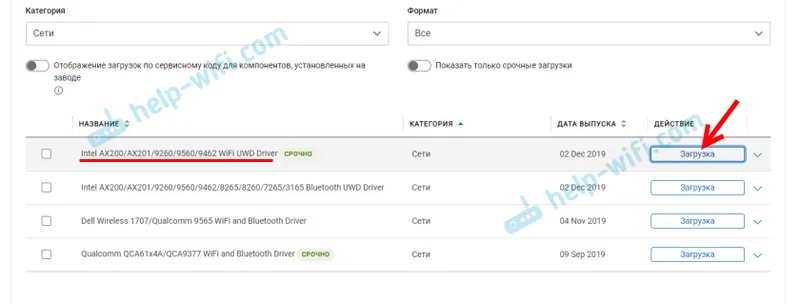
- Súbor s ovládačom uložíme do počítača. Môže byť na pracovnej ploche. Ak ovládač stiahnete na iný počítač, musíte ho skopírovať na jednotku USB Flash a preniesť ho do prenosného počítača Dell, kde ste už inštaláciu dokončili.
- Ak je súbor vo formáte .exe, spustite jeho inštaláciu. Ak je formát .zip alebo .rar, otvorte archív (alebo z neho extrahujte súbory), nájdite súbor Setup.exe a spustite ho.
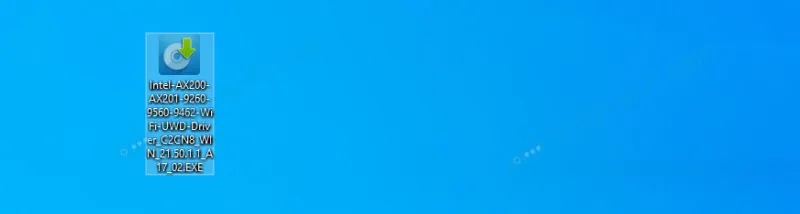
- Nainštalujte ovládač do prenosného počítača Dell pomocou sprievodcu nastavením.
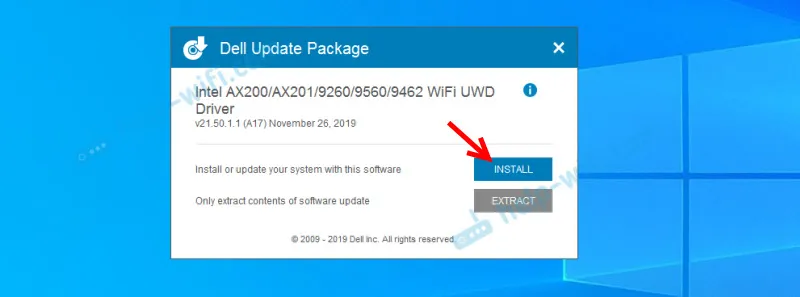 Po inštalácii bude sieť Wi-Fi pravdepodobne fungovať okamžite. Ale je lepšie reštartovať laptop.
Po inštalácii bude sieť Wi-Fi pravdepodobne fungovať okamžite. Ale je lepšie reštartovať laptop.
Ak ovládač nie je nainštalovaný (chyba „Zariadenie je zakázané alebo sa nenašlo“ atď.), Uistite sa, že ste si stiahli ovládač vhodný pre váš model prenosného počítača. Pokúste sa stiahnuť a nainštalovať ďalší ovládač zo zoznamu na oficiálnej webovej stránke. Skontrolujte tiež, či ste prevzali ovládač, ktorý je správny pre systém Windows nainštalovaný v prenosnom počítači.
Čo ak ovládač Windows 7 neexistuje?
Dobrá otázka, ale ťažká. Spoločnosť Dell, podobne ako iní výrobcovia, odporúča inštaláciu (alebo inštaláciu) operačného systému Windows 10. na nové notebooky. Čo je podľa môjho názoru správne. V prípade systému Windows 7 alebo dokonca systému Windows 8 (8.1) výrobca jednoducho nevyvíja ovládače pre nový hardvér vrátane modulov Wi-Fi. Stále odporúčam inštaláciu systému Windows 10 a inštaláciu ovládačov z webovej stránky výrobcu prenosného počítača.
Aj keď je v systéme Windows 7 nainštalovaný ovládač, je pravdepodobné, že sieť Wi-Fi bude nestabilná alebo nebude fungovať vôbec. Napríklad nebudete môcť zapnúť Wi-Fi. Ovládač môžete skúsiť vyhľadať na webovej stránke výrobcu modulu Wi-Fi alebo podľa ID zariadenia.
Ako povolím pripojenie Wi-Fi na prenosnom počítači Dell?
Hardvér a softvér možno zakázať pomocou Wi-Fi na prenosnom počítači. Proces povolenia bezdrôtového pripojenia v prenosných počítačoch Dell sa môže výrazne líšiť v závislosti od modelu, roku výroby a nainštalovaného operačného systému Windows. Hlavná vec je, že je nainštalovaný ovládač. V správcovi zariadení sa nachádzal modul Wi-Fi (zvyčajne adaptér Dell Wireless ... 802.11 ...). A to bolo bez chýb (šípka (čo znamená, že je zakázaná) alebo žltý výkričník). Všetky informácie o inštalácii ovládačov sú uvedené v článku vyššie.
Windows 10
Vo Windows 10 (v zásade rovnako ako vo Windows 8 a 8.1) zvyčajne po inštalácii ovládača nemusíte nič ručne povoľovať, laptop okamžite vidí sieť Wi-Fi. Okrem toho, že je možné zapnúť režim „Lietadlo“. Stačí ju vypnúť a zapnúť sieť Wi-Fi.
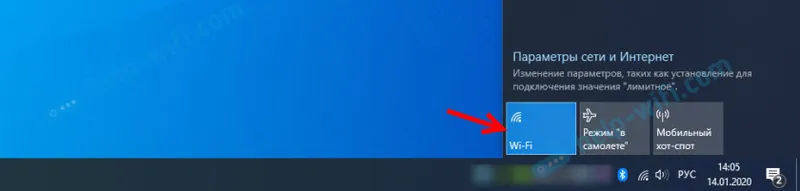
Na nových prenosných počítačoch nie sú žiadne samostatné mechanické spínače. Na  klávesnici notebooku je však kľúč s ikonou bezdrôtovej siete ( ). U novších modelov sa zvyčajne nachádza na tlačidle „PrtScr“ alebo „Home“.
klávesnici notebooku je však kľúč s ikonou bezdrôtovej siete ( ). U novších modelov sa zvyčajne nachádza na tlačidle „PrtScr“ alebo „Home“.
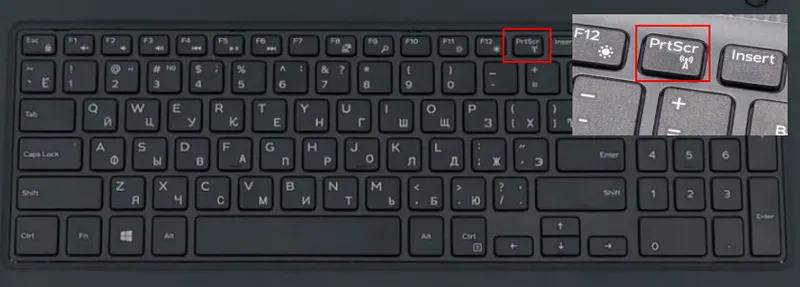
Ak nemôžete zapnúť Wi-Fi, môžete stlačiť toto tlačidlo. Iba na ňom alebo spárované s klávesom Fn (Fn + PrtScr (alebo „Domov“)).
Odporúča sa tiež skontrolovať, či je na prenosnom počítači Dell v správcovi zariadení skontrolovaný, či je modul Wi-Fi povolený. Ak sa vedľa nej nachádza ikona v tvare šípky, kliknite na ňu pravým tlačidlom myši a vyberte príkaz „Povoliť zariadenie“ (názov samotného adaptéra sa môže líšiť).
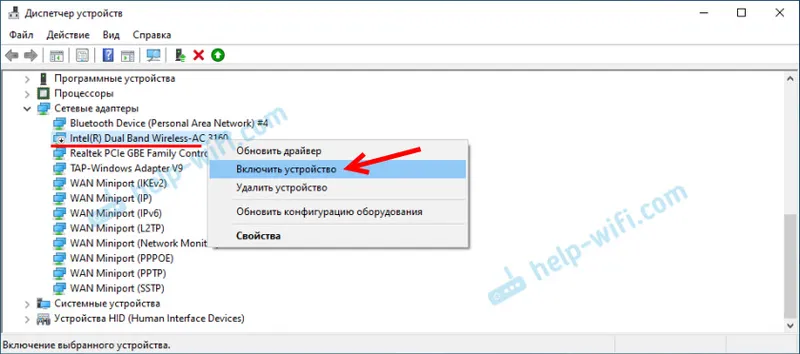
Pravdepodobne ide o Wi-Fi na prenosných počítačoch Dell so systémom Windows 10. Okrem toho nechám niekoľko odkazov na pokyny, ktoré by pre vás mohli byť užitočné:
- Ako zapnúť Wi-Fi v systéme Windows 10, keď nie je k dispozícii žiadne tlačidlo Wi-Fi a chyba „V tomto počítači sa nepodarilo nájsť bezdrôtové zariadenia“
- Bezdrôtové pripojenie - v systéme Windows zakázané. Wi-Fi sa nezapne
Ak všetko ostatné zlyhá, stiahnite ovládač podľa vyššie uvedených pokynov a spustite inštaláciu.
Windows 7
Veci sú trochu komplikovanejšie, najmä ak je systém Windows 7 nainštalovaný na novom notebooku Dell, pre ktorý výrobca odporúča systém Windows 10 a na webovej stránke výrobcu nie je žiadny ovládač.
V prípade systému Windows 7 vám odporúčame, aby ste najskôr vyskúšali zapnúť Wi-Fi prostredníctvom centra Windows Mobility Center. To možno nájsť a začala prostredníctvom ponuky Štart, alebo s Win + X klávesovú skratku .
V centre mobility bude blok s bezdrôtovými nastaveniami. Kliknite na tlačidlo „Povoliť bezdrôtové pripojenie“.

Ak takéto nastavenia neexistujú alebo je tlačidlo neaktívne, pokúsime sa zapnúť sieť Wi-Fi pomocou klávesov na klávesnici pre laptop od spoločnosti Dell. V závislosti od modelu to môžu byť nasledujúce kombinácie:
- Fn + PrtScr

- Fn + F2

- Fn + F3
 .
. - Samotný kľúč s ikonou

Podržte stlačený kláves Fn a stlačte druhý kláves. Napríklad:
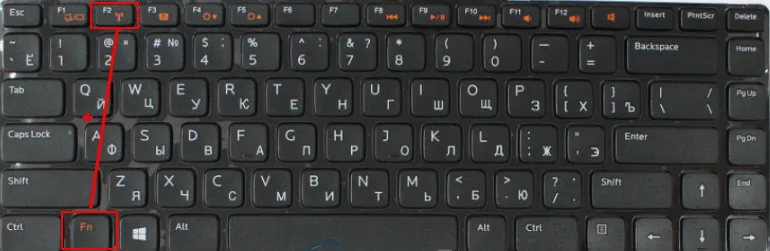
Staršie prenosné počítače Dell Latitude a Precision môžu mať na šasi prenosného počítača samostatný prepínač (posúvač). Zvyčajne je vpravo alebo vľavo a vyzerá asi takto:
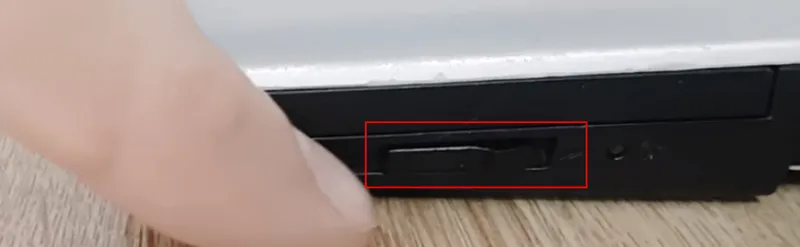
Pred alebo nad klávesnicou je tiež indikátor Wi-Fi. Po prepnutí tohto posúvača by sa malo rozsvietiť.
Súvisiace články pre Windows 7:
- Ako zapnúť Wi-Fi na notebooku so systémom Windows 7
- Ako nainštalovať ovládače na adaptér Wi-Fi v systéme Windows 7
Ak sa vám nepodarilo povoliť pripojenie Wi-Fi na prenosnom počítači Dell, môžete problém podrobne opísať v komentároch, priložiť snímky obrazovky a pokúsim sa vám pomôcť. Len nezabudnite napísať model prenosného počítača a to, čo ste sa už pokúsili vyriešiť tento problém.


